Heim >Backend-Entwicklung >PHP7 >So installieren und konfigurieren Sie PHP7 mit yum
So installieren und konfigurieren Sie PHP7 mit yum
- 藏色散人Original
- 2021-11-17 10:00:234286Durchsuche
So installieren und konfigurieren Sie PHP7 mit yum: 1. Installieren Sie nginx; 2. Konfigurieren Sie die Quelle von PHP7 über „yum install epel-release“. 3. Installieren Sie php7-fpm offiziell nginx; 6, starten Sie einfach php-fpm.

Die Betriebsumgebung dieses Artikels: Centos7-System, PHP7-Version, DELL G3-Computer
Wie installiert und konfiguriert yum PHP7?
Centos 7 zeigt Ihnen Schritt für Schritt, wie Sie Nginx+php7-fpm+MySQL mit der YUM-Methode installieren und konfigurieren:
Was Sie vorbereiten müssen
Ein reiner Systemserver 🔜 Server, führen Sie
yum install nginxaus " title=""/>Erforderliche Eingabe hier
yund drücken Sie die Eingabetaste, um mit der So installieren und konfigurieren Sie PHP7 mit yum von nginx zu beginnen-
Im obigen Bild wurde Nginx installiert!
Installieren Sie php7- fpm unten
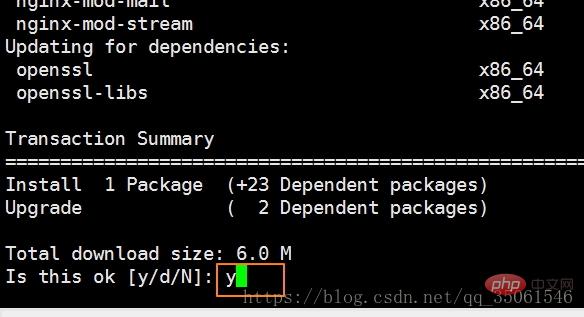
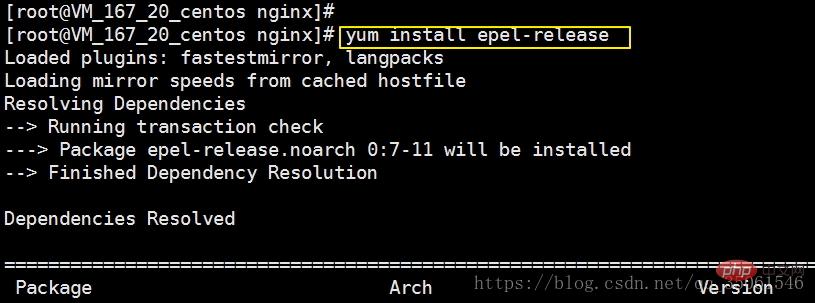
yum install epel-release
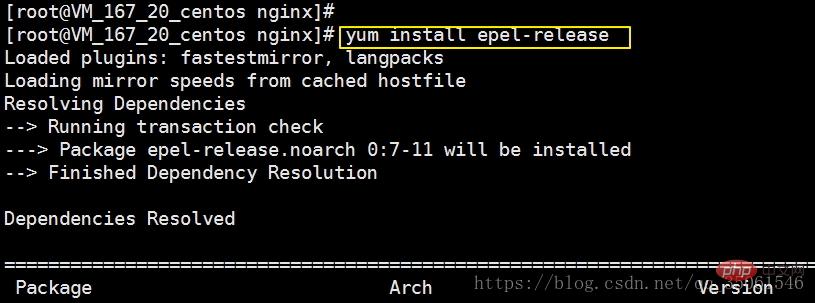
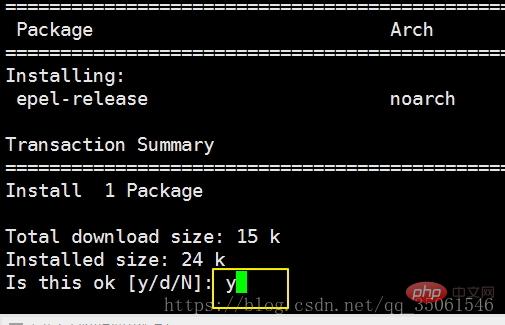
yum install nginx 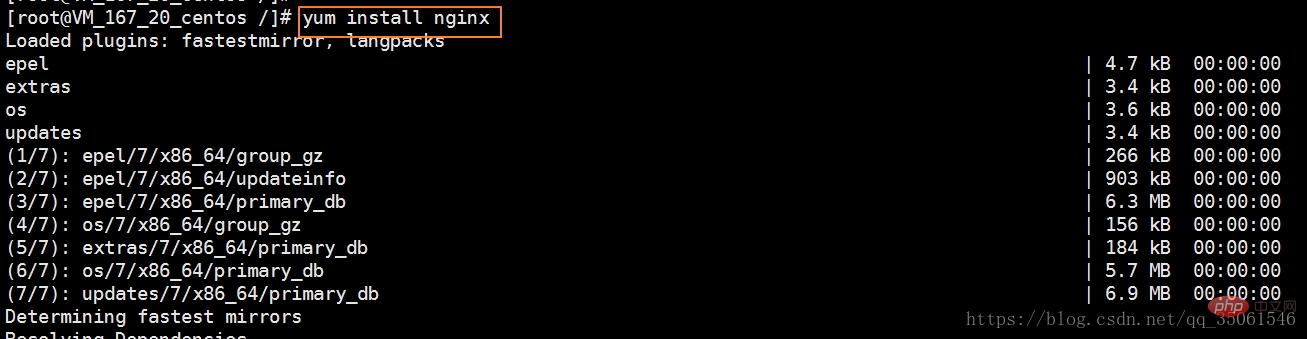
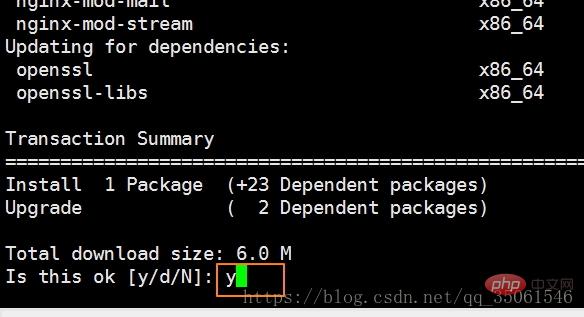
这里需要输入y 后回车,开始So installieren und konfigurieren Sie PHP7 mit yum
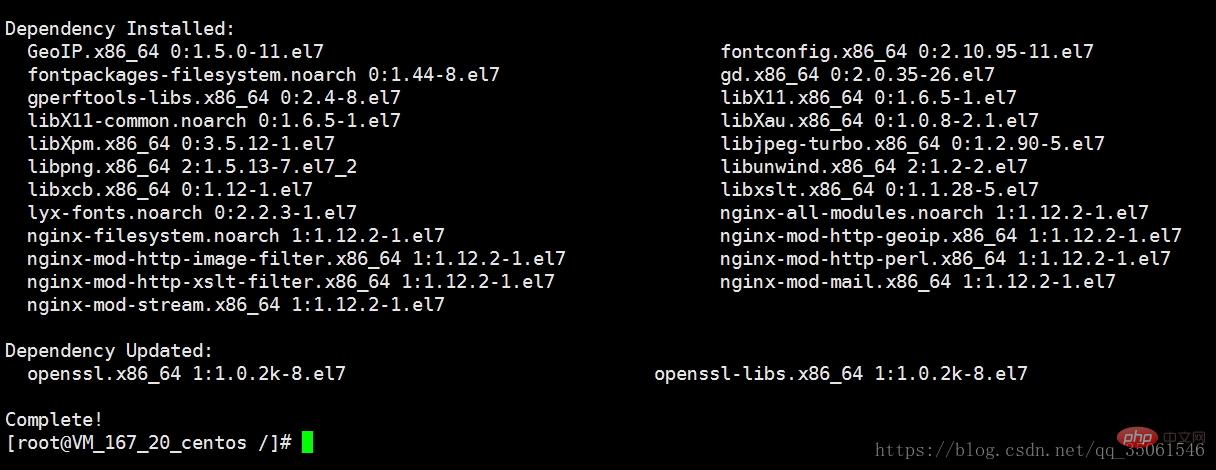
上图中nginx已经So installieren und konfigurieren Sie PHP7 mit yum!
下面So installieren und konfigurieren Sie PHP7 mit yum-fpm
首先我们配置PHP7的源
rpm -Uvh https://mirror.webtatic.com/yum/el7/webtatic-release.rpm
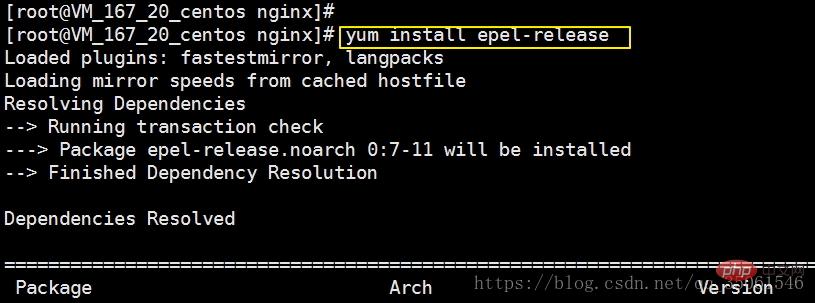
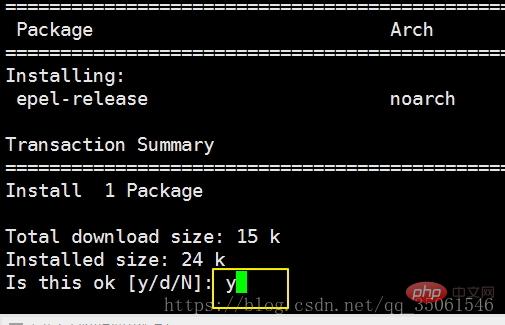
这里输入y确认So installieren und konfigurieren Sie PHP7 mit yum 并回车
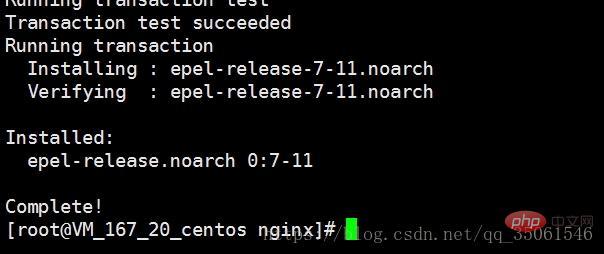
上图表示So installieren und konfigurieren Sie PHP7 mit yum!
下面增加PHP7的源
yum install php70w-fpm php70w-cli php70w-gd php70w-mcrypt php70w-mysql php70w-pear php70w-xml php70w-mbstring php70w-pdo php70w-json php70w-pecl-apcu php70w-pecl-apcu-devel

上图表示So installieren und konfigurieren Sie PHP7 mit yum!
下面正式So installieren und konfigurieren Sie PHP7 mit yum-fpm
rpm -Uvh http://repo.mysql.com/mysql57-community-release-el7-7.noarch.rpm
复制上面的代码执行 
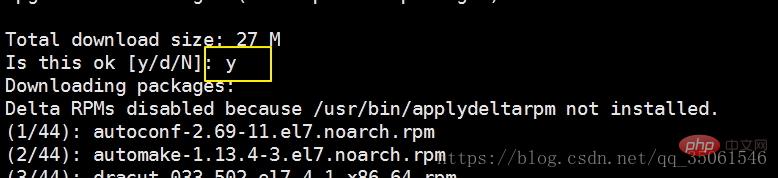
y继续 
y继续 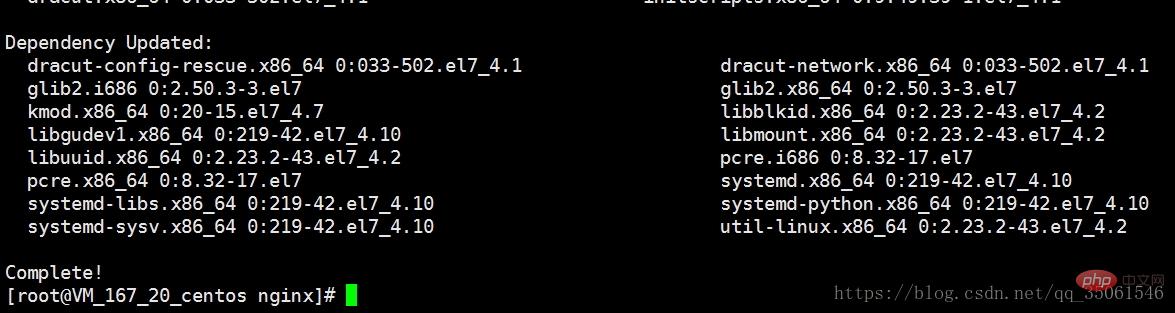
这里PHP7-FPMSo installieren und konfigurieren Sie PHP7 mit yum!
下面So installieren und konfigurieren Sie PHP7 mit yumMySQL
首先增加MySQL7的源
yum install mysql-server mysql-devel mysql
复制上面代码并执行 
So installieren und konfigurieren Sie PHP7 mit yum!
So installieren und konfigurieren Sie PHP7 mit yumMySQL
server { listen 80;
server_name (站点域名 没有就用IP代替);
root /www/first(网站根目录); index index.php index.html;
location ~ \.php$ {
fastcgi_pass 127.0.0.1:9000;
fastcgi_index index.php;
fastcgi_param SCRIPT_FILENAME $document_root$fastcgi_script_name;
include fastcgi_params;
}
}
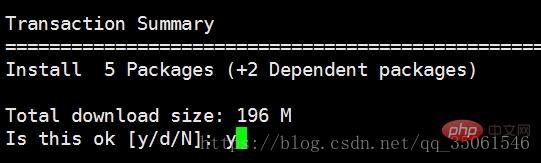
y继续 MySQLSo installieren und konfigurieren Sie PHP7 mit yum需要一些时间 耐心等待一下
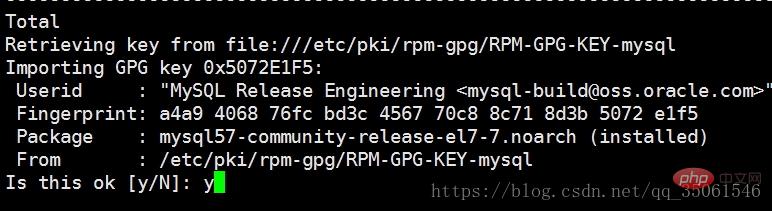
y继续 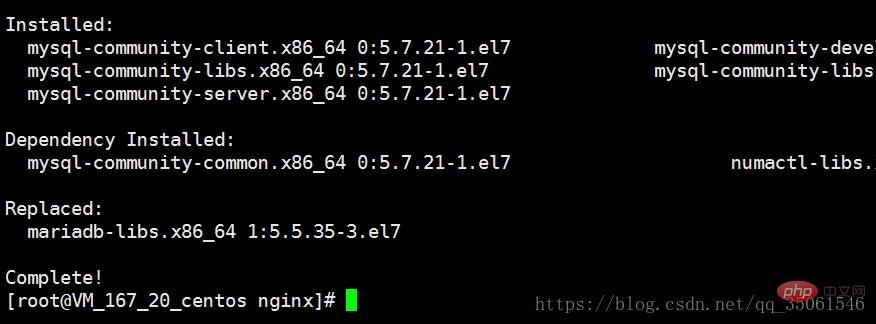
上图表示MySQLSo installieren und konfigurieren Sie PHP7 mit yum
配置有时间再更新!!
下面进行So installieren und konfigurieren Sie PHP7 mit yum好后的配置
首先配置nginx
进入nginx的配置目录/etc/nginx编辑nginx.conf这个文件 
将nginx.conf文件中38-57
Geben Sie hier yBestätigen Sie die So installieren und konfigurieren Sie PHP7 mit yum und drücken Sie die Eingabetaste<img src="/static/imghwm/default1.png" data-src="https://img.php.cn/upload/article/000/000/020/ece5762a4e76b819152756e63605995f-17.jpg" class="lazy" alt="So installieren und konfigurieren Sie PHP7 mit yum" title="">
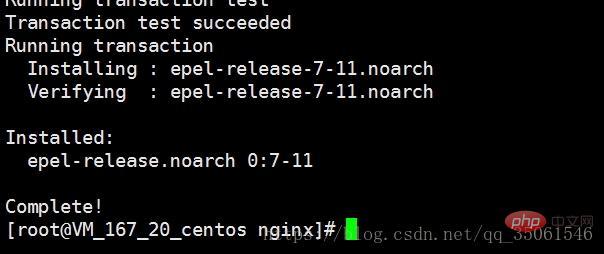 🎜🎜Das Bild oben zeigt an, dass die So installieren und konfigurieren Sie PHP7 mit yum abgeschlossen ist!🎜🎜Fügen Sie unten die Quelle von PHP7 hinzu🎜
🎜🎜Das Bild oben zeigt an, dass die So installieren und konfigurieren Sie PHP7 mit yum abgeschlossen ist!🎜🎜Fügen Sie unten die Quelle von PHP7 hinzu🎜<?php
phpinfo();🎜 🎜 Das Bild oben zeigt an, dass das Hinzufügen abgeschlossen ist! 🎜🎜Im Folgenden wird php7-fpm offiziell installiert🎜
🎜 Das Bild oben zeigt an, dass das Hinzufügen abgeschlossen ist! 🎜🎜Im Folgenden wird php7-fpm offiziell installiert🎜 grep 'temporary password' /var/log/mysqld.log🎜Kopieren Sie den obigen Code und führen Sie ihn aus🎜
 🎜🎜
🎜🎜 🎜
🎜yweiter🎜 🎜
🎜yweiter🎜 🎜🎜Hier ist die So installieren und konfigurieren Sie PHP7 mit yum von PHP7-FPM abgeschlossen!🎜
🎜🎜Hier ist die So installieren und konfigurieren Sie PHP7 mit yum von PHP7-FPM abgeschlossen!🎜Installieren Sie MySQL unten🎜🎜Fügen Sie zuerst die Quelle von MySQL7 hinzu🎜ALTER USER 'root'@'localhost' IDENTIFIED BY 'GuYuePass666!';
🎜Kopieren Sie den obigen Code und führen Sie ihn aus 🎜 🎜🎜Erfolgreich hinzugefügt!🎜 🎜MySQL installieren🎜
🎜🎜Erfolgreich hinzugefügt!🎜 🎜MySQL installieren🎜FLUSH PRIVILEGES;
🎜 🎜🎜
🎜🎜  🎜
🎜yDas Fortsetzen der MySQL-So installieren und konfigurieren Sie PHP7 mit yum wird einige Zeit in Anspruch nehmen und geduldig warten🎜🎜 🎜
🎜ycontinue🎜 🎜🎜Das obige Bild zeigt an, dass die MySQL-So installieren und konfigurieren Sie PHP7 mit yum abgeschlossen ist🎜🎜Die Konfiguration kann durchgeführt werden, nachdem Sie Zeit zum Aktualisieren haben!!🎜
🎜🎜Das obige Bild zeigt an, dass die MySQL-So installieren und konfigurieren Sie PHP7 mit yum abgeschlossen ist🎜🎜Die Konfiguration kann durchgeführt werden, nachdem Sie Zeit zum Aktualisieren haben!!🎜Konfigurieren Sie die So installieren und konfigurieren Sie PHP7 mit yum nach der So installieren und konfigurieren Sie PHP7 mit yum unten🎜Configure nginx first
🎜Geben Sie das Nginx-Konfigurationsverzeichnis ein/etc/nginxBearbeiten Sie nginx.conf diese Datei🎜 🎜🎜Löschen Sie die Inhalt der Zeilen
🎜🎜Löschen Sie die Inhalt der Zeilen 38-57 in der Datei nginx.conf🎜🎜🎜
Configure nginx first
🎜Geben Sie das Nginx-Konfigurationsverzeichnis ein/etc/nginxBearbeiten Sienginx.conf diese Datei🎜 🎜🎜Löschen Sie die Inhalt der Zeilen
🎜🎜Löschen Sie die Inhalt der Zeilen 38-57 in der Datei nginx.conf🎜🎜🎜删除完成后保存即可!
下面我们在conf.d这个目录中创建站点的配置文件,例如first.conf 文件中的内容如下
server { listen 80;
server_name (站点域名 没有就用IP代替);
root /www/first(网站根目录); index index.php index.html;
location ~ \.php$ {
fastcgi_pass 127.0.0.1:9000;
fastcgi_index index.php;
fastcgi_param SCRIPT_FILENAME $document_root$fastcgi_script_name;
include fastcgi_params;
}
}假设我们的站点配置在/www/first这个目录中(这个目录没有 需要我们自己创建)

上图是创建目录
下面编辑站点文件
在站点目录下面创建index.php内容如下
<?php
phpinfo();下面配置php-fpm 位置在/etc/php-fpm.d/www.conf
将原来的apache改成nginx 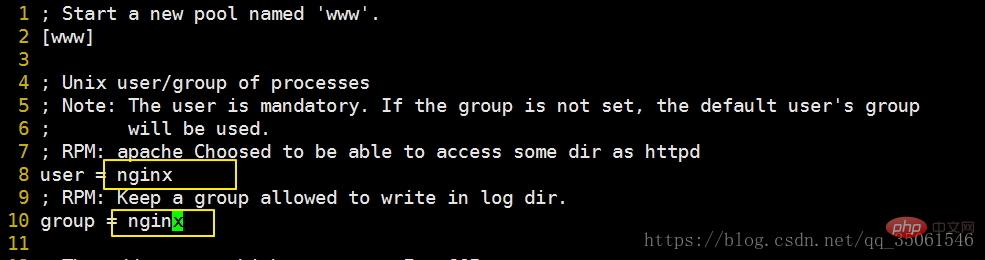
下面我们So installieren und konfigurieren Sie PHP7 mit yum为nginx 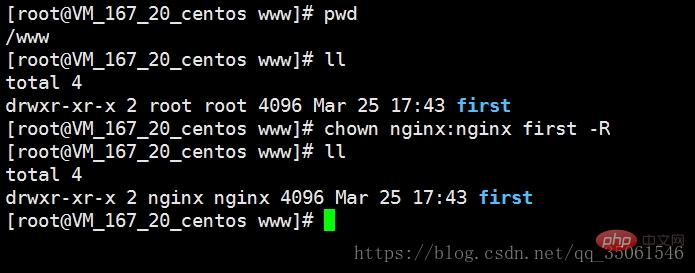
下面启动nginx
启动: service nginx start
停止: service nginx stop
检查配置文件是否正确: nginx -t
启动php-fpm
启动: service php-fpm start
停止: service php-fpm stop
检查配置文件是否正确: php-fpm -t 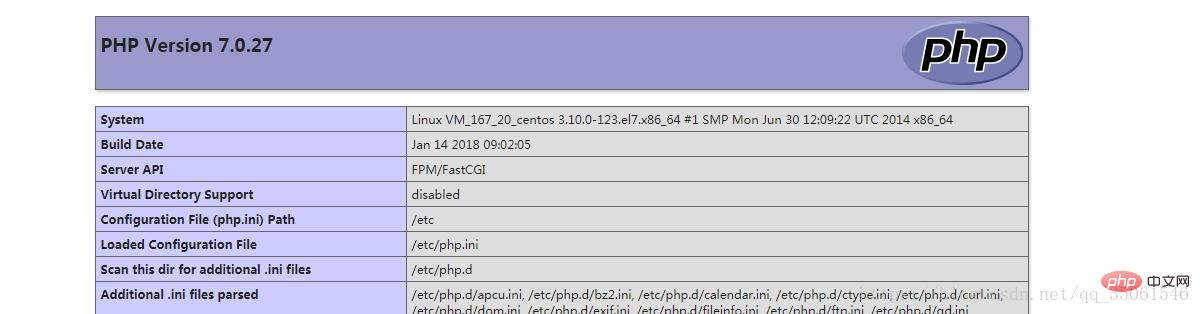
两个服务都启动后就可以在浏览器中访问站点了!
下面配置MySQL
下面启动mysql
启动: service mysqld start
停止: service mysqld stop
需要先启动mysql
再查看一下mysql的默认密码
grep 'temporary password' /var/log/mysqld.log
密码是随机的 
下面连接mysql 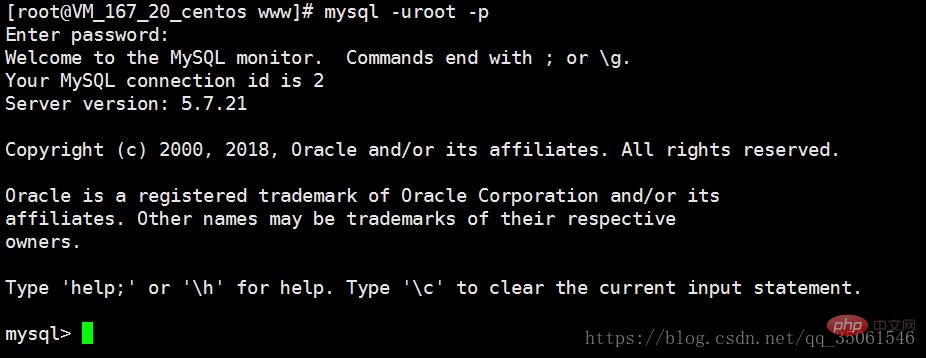
使用默认密码链接成功
现在还不能进行任何操作 必须先修改密码 当前版本的mysql对密码强度要求就高
ALTER USER 'root'@'localhost' IDENTIFIED BY 'GuYuePass666!';
下面So installieren und konfigurieren Sie PHP7 mit yum
FLUSH PRIVILEGES;

然后我们退出mysql重新连接就是我们设置的密码了!
到这里我们大功告成!
推荐学习:《PHP视频教程》
Das obige ist der detaillierte Inhalt vonSo installieren und konfigurieren Sie PHP7 mit yum. Für weitere Informationen folgen Sie bitte anderen verwandten Artikeln auf der PHP chinesischen Website!

